RX Monitor(RXモニター)
| プラグインのみ |
|---|
概要
RX Connectを使用する際、DAW/NLEによってはオーディオドライバーを占有し、同じ出力でバイスからRXのオーディオを再生できなくなる場合があります。
RX Monitorプラグインを使用すると、ホスト・アプリケーションで使用するオーディオドライバーの出力からRXオーディオエディターの出力を聞くことができます。これは、特にRX Connectを、RXオーディオエディターが出力ドライバーにアクセスする上で一度閉じる必要のあるホスト・アプリケーションと使用する際に便利です。
ワークフロー
- RX MonitorはDAW/NLE内のAuxトラック、またはインストゥルメントトラックにインサートします。すると、初回インサート時に、“Status: Disconnected”というメッセージが表示されます。ここで、RX MonitorをRXオーディオエディターのオーディオドライバーとして構成すると、ステータスが“Connected”に変わります。
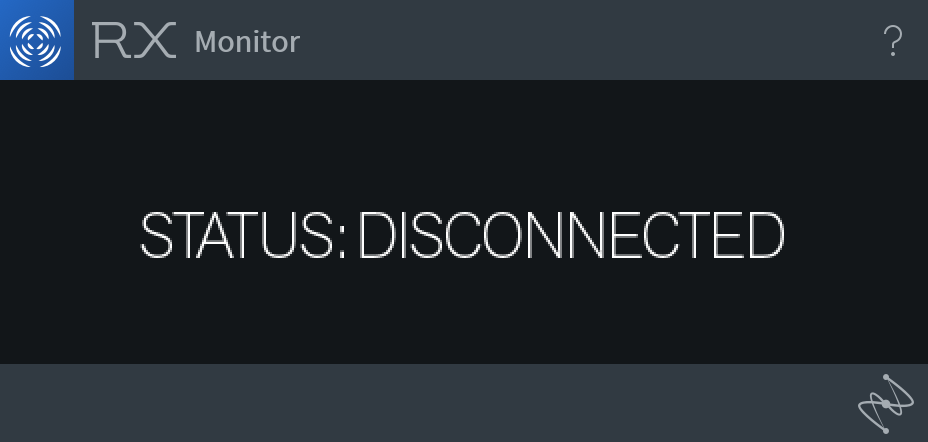
- RXオーディオエディターでオーディオドライバーを変更します。
- 先ずPreferencesを開いてください。
- その上でAudioタブをクリックします。
- “Driver Type”のドロップダウンメニューより“RX Monitor”を選択してください。
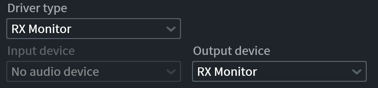
- 先ずPreferencesを開いてください。
- ホスト・アプリケーションに戻り、RX Monitorプラグインのステータスが“Connected”に切り替わっていることを確認してください。
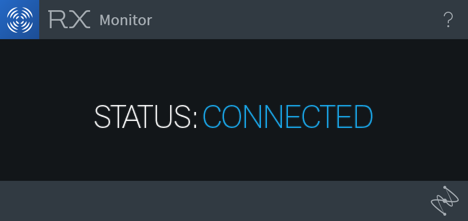
- RXオーディオエディターを再生すると、 DAW/NLE内でRX Monitorを追加したトラックに出力がルーティングされます。
注
DAWのコンピューターで抗ウィルスソフトウェアやファイアーウォールを使用している場合、RX Monitorを使用上で許可の容認をする必要がある場合があります。